您好,登錄后才能下訂單哦!
您好,登錄后才能下訂單哦!
這篇文章主要介紹了怎么實現react拖拽hooks,具有一定借鑒價值,感興趣的朋友可以參考下,希望大家閱讀完這篇文章之后大有收獲,下面讓小編帶著大家一起了解一下。
源碼總共也就一百多行,看完這個大致可以理解一些成熟的react拖拽庫的實現思路,比如react-dnd,然后你上手這些庫的時候就非常快了。
使用hooks實現的大致效果動圖如下:

我們的目標是實現一個useDrag和useDrop的hooks,類似以下用法就可以輕松讓元素可以拖拽,并且在拖拽的各個生命周期,如下,可以自定義傳遞消息(順便介紹幾個拖拽會觸發的事件)。
dragstart:用戶開始拖拉時,在被拖拉的節點上觸發,該事件的target屬性是被拖拉的節點。
dragenter:拖拉進入當前節點時,在當前節點上觸發一次,該事件的target屬性是當前節點。通常應該在這個事件的監聽函數中,指定是否允許在當前節點放下(drop)拖拉的數據。如果當前節點沒有該事件的監聽函數,或者監聽函數不執行任何操作,就意味著不允許在當前節點放下數據。在視覺上顯示拖拉進入當前節點,也是在這個事件的監聽函數中設置。
dragover:拖拉到當前節點上方時,在當前節點上持續觸發(相隔幾百毫秒),該事件的target屬性是當前節點。該事件與dragenter事件的區別是,dragenter事件在進入該節點時觸發,然后只要沒有離開這個節點,dragover事件會持續觸發。
dragleave:拖拉操作離開當前節點范圍時,在當前節點上觸發,該事件的target屬性是當前節點。如果要在視覺上顯示拖拉離開操作當前節點,就在這個事件的監聽函數中設置。
使用方法 + 源碼講解
class Hello extends React.Component<any, any> {
constructor(props: any) {
super(props)
this.state = {}
}
render() {
return (
<DragAndDrop>
<DragElement />
<DropElement />
</DragAndDrop>
)
}
}
ReactDOM.render(<Hello />, window.document.getElementById("root"))如上,DragAndDrop組件的作用是給所有的使用useDrag和useDrop的組件傳遞消息,比如當前拖拽的元素是那個dom,或者你想要其他信息都可以往里面加,我們看看它的實現。
const DragAndDropContext = React.createContext({ DragAndDropManager: {} });
const DragAndDrop = ({ children }) => (
<DragAndDropContext.Provider value={{ DragAndDropManager: new DragAndDropManager() }}>
{children}
</DragAndDropContext.Provider>
)可以看到傳遞消息是用react的Context的api去實現的,重點就是這個DragAndDropManager,我們看下實現
export default class DragAndDropManager {
constructor() {
this.active = null
this.subscriptions = []
this.id = -1
}
setActive(activeProps) {
this.active = activeProps
this.subscriptions.forEach((subscription) => subscription.callback())
}
subscribe(callback) {
this.id += 1
this.subscriptions.push({
callback,
id: this.id,
})
return this.id
}
unsubscribe(id) {
this.subscriptions = this.subscriptions.filter((sub) => sub.id !== id)
}
}setActive的作用是用來記錄當前drag的元素是哪個,useDrag里面會用到,我們在看useDrag的hooks實現的時候就會明白只要調用setActive方法把drag的dom元素傳進去,是不是就知道當前拖拽的元素是哪個了呢。
除此之外,我還增加了訂閱事件的api,subscribe,目前我并沒有使用它,本次示例里你可以忽略這部分,知道可以添加訂閱事件就行。
接著我們看看,useDrag的使用,DragElement的實現如下:
function DragElement() {
const input = useRef(null)
const hanleDrag = useDrag({
ref: input,
collection: {}, // 這里可以填寫任意你想傳遞給drop元素的消息,后面會通過參數的形式傳遞給drop元素
})
return (
<div ref={input}>
<h2 role="button" onClick={hanleDrag}>
drag元素
</h2>
</div>
)
}我們就來看下useDrag的實現,非常簡單
export default function useDrag(props) {
const { DragAndDropManager } = useContext(DragAndDropContext)
const handleDragStart = (e) => {
DragAndDropManager.setActive(props.collection)
if (e.dataTransfer !== undefined) {
e.dataTransfer.effectAllowed = "move"
e.dataTransfer.dropEffect = "move"
e.dataTransfer.setData("text/plain", "drag") // firefox fix
}
if (props.onDragStart) {
props.onDragStart(DragAndDropManager.active)
}
}
useEffect(() => {
if (!props.ref) return () => {}
const {
ref: { current },
} = props
if (current) {
current.setAttribute("draggable", true)
current.addEventListener("dragstart", handleDragStart)
}
return () => {
current.removeEventListener("dragstart", handleDragStart)
}
}, [props.ref.current])
return handleDragStart
}useDrag做的事情非常簡單,
首先通過useContext,來把獲取最外層store的數據,也就是上面代碼的DragAndDropManager
在useEffect里面,如果外界傳入了ref,就將這個dom元素的屬性draggable設為true,也就是可拖拽狀態
然后給這個元素綁定dragstart事件,注意了,銷毀組件的時候我們要移除事件,以防內存泄漏
handleDragStart事件首先把外界傳的props.collection更新到我們的外界倉庫里,這樣每一個要drag,也就是拖拽的元素都可以將我們useDrag中傳是入的useDrag({collection: {}})信息,通過DragAndDropManager.setActive(props.collection)的方式,傳入到外界的store
接著我們dataTransder屬性上做一些事,目的是設置元素的拖拽屬性為move,并且為了兼容firefox做了處理。
最后每當出發drag事件的時候,外界傳入的onDragStart事件也會觸發,并且我們將store里的數據傳入進去
其中,useDrop的使用,DropElement的實現如下:
function DropElement(props: any): any {
const input = useRef(null)
useDrop({
ref: input,
// e代表dragOver事件發生時,正在被over的元素的event對象
// collection是store存儲的數據
// showAfter是表示,是否鼠標拖拽元素時,鼠標經過drop元素的上方(上方就是上半邊,下方就是下半邊)
onDragOver: (e, collection, showAfter) => {
// 如果經過上半邊,drop元素的上邊框就是紅色
if (!showAfter) {
input.current.style = "border-bottom: none;border-top: 1px solid red"
} else {
// 如果經過下半邊,drop元素的上邊框就是紅色
input.current.style = "border-top: none;border-bottom: 1px solid red"
}
},
// 如果在drop元素上放開鼠標,則樣式清空
onDrop: () => {
input.current.style = ""
},
// 如果在離開drop元素,則樣式清空
onDragLeave: () => {
input.current.style = ""
},
})
return (
<div>
<h2 ref={input}>drop元素</h2>
</div>
)
}最后,我們來看看useDrop的實現
export default function useDrop(props) {
// 獲取最外層store里的數據
const { DragAndDropManager } = useContext(DragAndDropContext)
const handleDragOver = (e) => {
// e就是拖拽的event對象
e.preventDefault()
// getBoundingClientRect的圖請看下面
const overElementHeight = e.currentTarget.getBoundingClientRect().height / 2
const overElementTopOffset = e.currentTarget.getBoundingClientRect().top
// clientY就是鼠標到瀏覽器頁面可視區域的最頂端的距離
const mousePositionY = e.clientY
// mousePositionY - overElementTopOffset就是鼠標在元素內部到元素border-top的距離
const showAfter = mousePositionY - overElementTopOffset > overElementHeight
if (props.onDragOver) {
props.onDragOver(e, DragAndDropManager.active, showAfter)
}
}
// drop事件
const handledDop = (e: React.DragEvent) => {
e.preventDefault()
if (props.onDrop) {
props.onDrop(DragAndDropManager.active)
}
}
// dragLeave事件
const handledragLeave = (e: React.DragEvent) => {
e.preventDefault()
if (props.onDragLeave) {
props.onDragLeave(DragAndDropManager.active)
}
}
// 注冊事件,注意銷毀組件時要注銷事件,避免內存泄露
useEffect(() => {
if (!props.ref) return () => {}
const {
ref: { current },
} = props
if (current) {
current.addEventListener("dragover", handleDragOver)
current.addEventListener("drop", handledDop)
current.addEventListener("dragleave", handledragLeave)
}
return () => {
current.removeEventListener("dragover", handleDragOver)
current.removeEventListener("drop", handledDop)
current.removeEventListener("dragleave", handledragLeave)
}
}, [props.ref.current])
}getBoundingClientRect的api圖解:
rectObject = object.getBoundingClientRect();
rectObject.top:元素上邊到視窗上邊的距離;
rectObject.right:元素右邊到視窗左邊的距離;
rectObject.bottom:元素下邊到視窗上邊的距離;
rectObject.left:元素左邊到視窗左邊的距離;
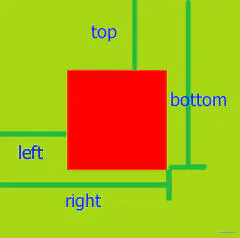
感謝你能夠認真閱讀完這篇文章,希望小編分享的“怎么實現react拖拽hooks”這篇文章對大家有幫助,同時也希望大家多多支持億速云,關注億速云行業資訊頻道,更多相關知識等著你來學習!
免責聲明:本站發布的內容(圖片、視頻和文字)以原創、轉載和分享為主,文章觀點不代表本網站立場,如果涉及侵權請聯系站長郵箱:is@yisu.com進行舉報,并提供相關證據,一經查實,將立刻刪除涉嫌侵權內容。